設定 Web 部署的 TFS 組建伺服器
本主題描述如何準備 Team Foundation Server (TFS) 建置伺服器,以使用 Team Build 和 Internet Information Services (IIS) Web Deployment Tool (Web Deploy) 來建置和部署您的解決方案。
本主題構成一系列教學課程的一部分,以名為 Fabrikam, Inc 的虛構公司企業部署需求為基礎。本教學課程系列使用範例解決方案連絡人 管理員解決方案來代表具有實際複雜層級的 Web 應用程式,包括 ASP.NET MVC 3 應用程式、Windows Communication Foundation (WCF) 服務和資料庫專案。
這些教學課程的核心部署方法是以 瞭解專案檔中所述的分割專案檔方法為基礎,其中建置程式是由兩個專案檔控制,一個包含適用于每個目的地環境的組建指示,另一個包含環境特定的組建和部署設定。 在建置階段,環境特定的專案檔會合並到與環境無關的專案檔中,以形成一組完整的建置指示。
工作概觀
若要準備組建伺服器來建置和部署您的解決方案,您必須:
- 安裝和設定 TFS 建置服務。
- 安裝 Visual Studio 2010。
- 安裝建置解決方案所需的任何產品或元件,例如.NET Framework版本或 ASP.NET MVC。
- 安裝 Web Deploy 2.0 或更新版本。
本主題將示範如何執行這些程式,或指向存在這些程式的其他資源。 本主題中的工作和逐步解說假設:
- 您從執行 Windows Server 2008 R2 Service Pack 1 的全新伺服器組建開始。
- 伺服器已使用靜態 IP 位址加入網域。
- 您已在個別伺服器上安裝 TFS 應用層,如 企業 Web 部署:案例概觀中所述。
誰會執行這些程式?
在大部分情況下,TFS 系統管理員將負責設定組建伺服器。 在某些情況下,開發人員小組可能會取得特定組建伺服器的擁有權。
安裝和設定 TFS 建置服務
當您設定組建伺服器時,您的第一個工作是安裝和設定 TFS 組建服務。 在此程式中,您將需要:
- 安裝 TFS 組建服務並設定服務帳戶。 任何建置工作,包括部署,都會使用組建服務帳戶的身分識別來執行。
- 建立 組建控制器 和一或多個 組建代理程式。 每個組建控制器都會管理一組組建代理程式。 當您將組建排入佇列時,組建控制器會將建置工作指派給可用的組建代理程式。 TFS 中的每個小組專案集合都會對應至單一組建控制器。
- 設定組建輸出的置放資料夾。 這是網路共用。 任何建置輸出,例如 Web 部署套件,都會傳送至 drop 資料夾。
MSDN 的管理 Team Foundation 組建 章節包含執行這些工作所需的所有資源:
- 如需 Team Foundation Build 的概念概觀,包括建置服務、組建控制器和組建代理程式,請參閱 瞭解 Team Foundation 組建系統。
- 如需安裝和設定組建服務的相關資訊,請參閱 設定組建電腦。
- 如需建立組建控制器的資訊,請參閱 建立及使用組建控制器。
- 如需建立組建代理程式的詳細資訊,請參閱 建立和使用組建代理程式。
- 如需建立和設定卸載資料夾的資訊,請參閱 設定卸載資料夾。
安裝必要的產品和元件
若要讓建置伺服器建置您的解決方案,您必須安裝解決方案所需的任何產品、元件或元件。 安裝任何 Web 平臺元件之前,您應該在組建伺服器上安裝 Visual Studio 2010 (任何版本) 。 這可確保核心Microsoft Build Engine (MSBuild) 目標檔案和 Web 發佈管線 (WPP) 目標檔案可供建置服務使用。 如果您打算將 Web 套件部署為建置程式的一部分,Visual Studio 安裝程式也應該安裝 Web Deploy。
安裝一般 Web 平臺元件的最佳方式是使用 Web Platform Installer。 這可確保您正在安裝每個產品的最新版本,而且也會自動偵測並安裝每個產品的任何必要條件。 如果是 連絡人管理員 解決方案,您應該使用 Web 平臺安裝程式來安裝這些產品和元件:
- .NET Framework 4.0。 這是執行建置在此版本.NET Framework上的應用程式的必要專案。
- Web 部署工具 2.1 或更新版本。 這會在伺服器上安裝 Web Deploy (及其基礎可執行檔MSDeploy.exe) 。 在此程式中,它會安裝並啟動 Web Deployment Agent服務。 此服務可讓您從遠端電腦部署 Web 套件。
- ASP.NET MVC 3。 這會安裝您需要執行 ASP.NET MVC 3 應用程式的元件。
安裝必要的產品和元件
安裝 Visual Studio 2010。 當系統提示您選取要安裝的功能時,您應該包含:
您需要編譯的任何程式設計語言。
Visual Web Developer。 這可確保 WPP 目標已新增至您的組建伺服器。
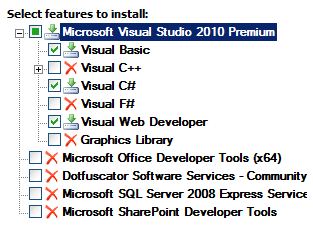
安裝 Visual Studio 2010 完成時,如果安裝媒體中尚未包含 Visual Studio 2010 Service Pack 1,請下載並安裝 Visual Studio 2010 Service Pack 1) (。
注意
Visual Studio 2010 Service Pack 1 可解決可能導致 MSBuild 找不到 MSDeploy 可執行檔的錯誤。
下載並啟動 Web Platform Installer。
在 [Web Platform Installer 3.0] 視窗頂端,按一下 [ 產品]。
在視窗左側的流覽窗格中,按一下 [ 架構]。
在Microsoft .NET Framework 4列中,如果尚未安裝.NET Framework,請按一下 [新增]。
注意
您可能已經安裝 .NET Framework 4.0 到 Windows Update。 如果已安裝產品或元件,則 Web 平臺安裝程式會藉由將 [ 新增 ] 按鈕取代為 [已安裝] 文字,來指出這一點。
![如果已安裝產品或元件,則 Web 平臺安裝程式會藉由將 [新增] 按鈕取代為 [已安裝] 文字,來指出這一點。](configuring-a-tfs-build-server-for-web-deployment/_static/image2.png)
在 ASP.NET MVC 3 (Visual Studio 2010) 列中,按一下 [新增]。
在流覽窗格中,按一下 [ 伺服器]。
在 [Web 部署工具 2.1] 列中,按一下 [ 新增]。
按一下 [Install] 。 Web Platform Installer 會顯示要安裝的產品清單,以及任何相關聯的相依性,並提示您接受授權條款。
檢閱授權條款,如果您同意條款,請按一下 [ 我接受]。
安裝完成時,按一下 [ 完成],然後關閉 [Web Platform Installer 3.0] 視窗。
注意
如果您的部署套裝程式含使用VSDBCMD.exe或SQLCMD.exe之類的工具,您必須確定這些工具已安裝在組建伺服器上。 VSDBCMD.exe是 Visual Studio 工具,通常會在您安裝 Team Foundation Build 時新增至伺服器。 SQLCMD.exe是SQL Server工具。 您可以從Microsoft SQL Server 2008 R2 功能套件頁面下載獨立版本的 SQLCMD.exe。
結論
此時,您的組建伺服器已準備好開始建置和部署 Web 應用程式專案。 下一個主題: 建立支援部署的組建定義,說明如何建立和設定組建定義,以控制專案建置和部署的時機和方式。
深入閱讀
如需使用 Team Build 的一般指引,請參閱 管理 Team Foundation Build。
意見反應
即將登場:在 2024 年,我們將逐步淘汰 GitHub 問題作為內容的意見反應機制,並將它取代為新的意見反應系統。 如需詳細資訊,請參閱:https://aka.ms/ContentUserFeedback。
提交並檢視相關的意見反應